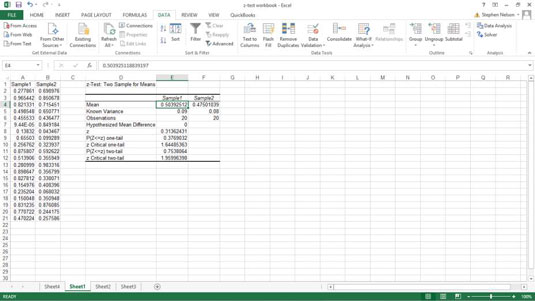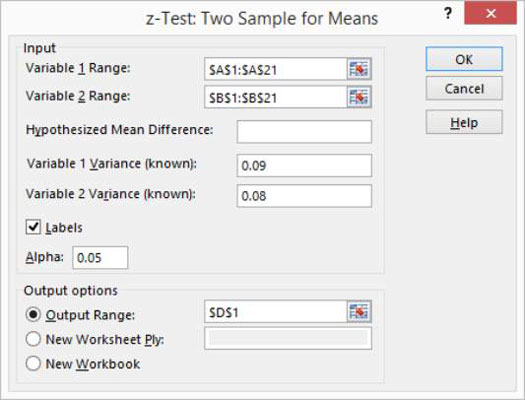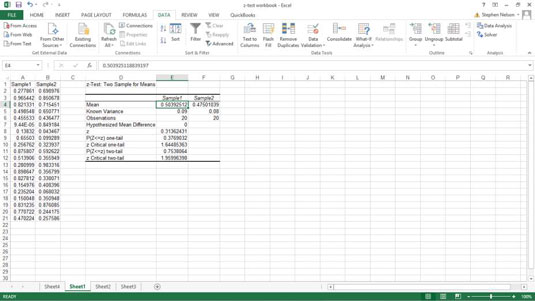Si coneixeu la variància o la desviació estàndard de la població subjacent, podeu calcular els valors de la prova z a Excel mitjançant el complement d'anàlisi de dades. Normalment, podeu treballar amb valors de la prova z per calcular els nivells de confiança i els intervals de confiança per a dades distribuïdes normalment. Per fer-ho, seguiu aquests passos:
Per seleccionar l'eina de prova z, feu clic al botó d'ordre Anàlisi de dades de la pestanya Dades.
Quan Excel mostri el quadre de diàleg Anàlisi de dades, seleccioneu l'eina Prova z: dues mostres per mitjans i feu clic a D'acord.
Aleshores, Excel mostra el quadre de diàleg z-Test: Two Sample for Means.
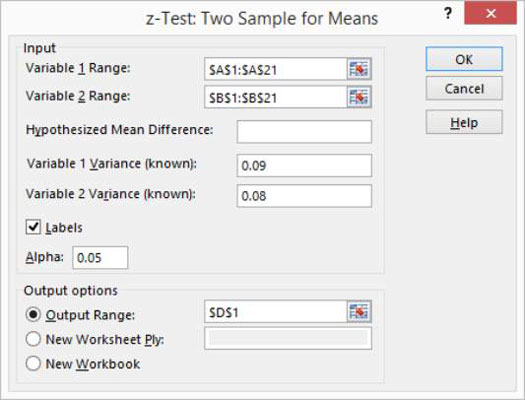
Als quadres de text Interval de la variable 1 i Interval de la variable 2, identifiqueu els valors de mostra indicant a Excel en quins intervals de full de treball heu emmagatzemat les dues mostres.
Podeu introduir una adreça d'interval als quadres de text aquí o podeu fer clic al quadre de text i seleccionar un interval fent clic i arrossegant. Si la primera cel·la de l'interval de variables conté una etiqueta i incloeu l'etiqueta a la vostra selecció d'interval, marqueu la casella de selecció Etiquetes.
Utilitzeu el quadre de text Diferència de mitjana hipotetitzada per indicar si feu la hipòtesi que les mitjanes són iguals.
Si creieu que les mitjanes de les mostres són iguals, introduïu 0 (zero) en aquest quadre de text o deixeu el quadre de text buit. Si feu la hipòtesi que les mitjanes no són iguals, introduïu la diferència.
Utilitzeu els quadres de text Variància variable 1 (coneguda) i Variància variable 2 (coneguda) per proporcionar la variància de la població per a la primera i la segona mostra.
Al quadre de text alfa, indiqueu el nivell de confiança per al vostre càlcul de la prova z.
El nivell de confiança està entre 0 i 1. Per defecte, el nivell de confiança és igual a 0,05 (equivalent a un nivell de confiança del 5 per cent).
A la secció Opcions de sortida, indiqueu on s'han d'emmagatzemar els resultats de l'eina de prova z.
Per col·locar els resultats de la prova z en un interval del full de treball existent, seleccioneu el botó d'opció Interval de sortida i, a continuació, identifiqueu l'adreça de l'interval al quadre de text Interval de sortida. Si voleu col·locar els resultats de la prova z en un altre lloc, utilitzeu una de les altres opcions.
Feu clic a D'acord.
Excel calcula els resultats de la prova z. Aquí teniu els resultats de la prova z per a una prova de dues mostres per mitjans. Els resultats de la prova z mostren la mitjana de cadascun dels conjunts de dades, la variància, el nombre d'observacions, la diferència de mitjanes hipotetitzada, el valor z i els valors de probabilitat per a proves d'una i dues cues.